Cara memasang semula sistem komputer HP
Dengan perkembangan dan kemajuan zaman, semakin banyak kaedah untuk memasang semula sistem Hari ini saya akan berkongsi dengan anda cara memasang semula sistem pada komputer HP. Seterusnya, saya akan membawakan anda tutorial memasang semula sistem Komputer HP Semua orang, jika anda tidak tahu cara memasang semula sistem pada komputer HP, datang dan lihat.
Sistem pemasangan semula komputer HP:
1. Mula-mula kami akan membuka sistem pemasangan semula Xiaobai yang dimuat turun Jika anda tidak tahu cara memuat turunnya, anda boleh pergi ke laman web rasmi untuk melihatnya alamat tapak web: http://www.xiaobaixitong.com/ , pastikan anda mematikan perisian anti-virus semasa pemasangan untuk mengelakkan pemintasan dan menjejaskan proses pemasangan.
2. Selepas muat turun selesai, buka perisian, pilih sistem yang perlu dipasang, dan klik butang "Pasang sistem ini".
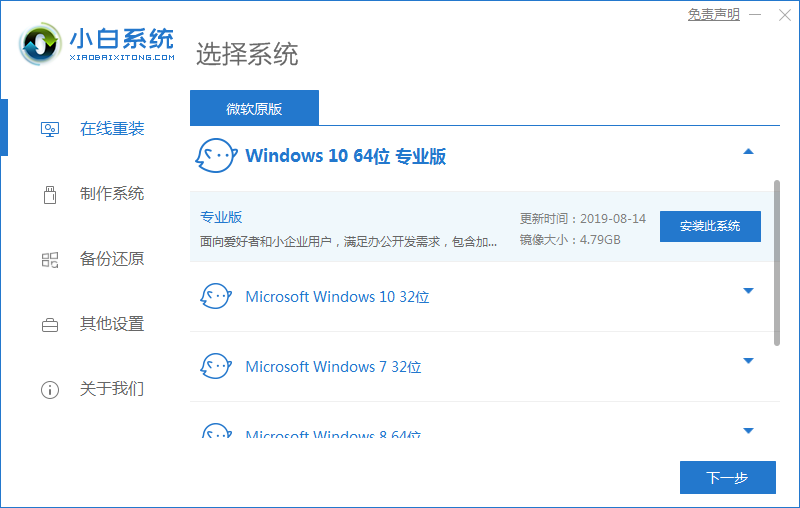
3. Kemudian mula semak perisian sistem yang kita perlukan Selepas selesai menyemak, klik Seterusnya di sudut kanan bawah.
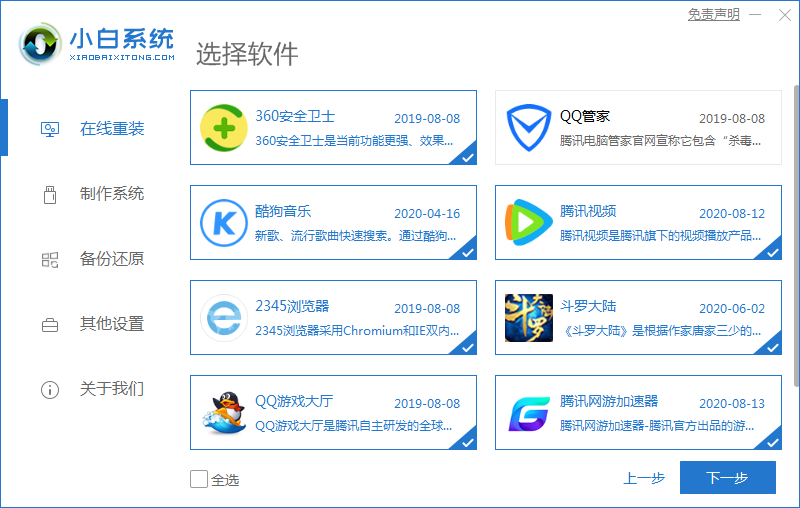
4. Mula memuat turun fail imej sistem dan peranti pemacu Kami hanya perlu menunggu dengan sabar untuk muat turun selesai.
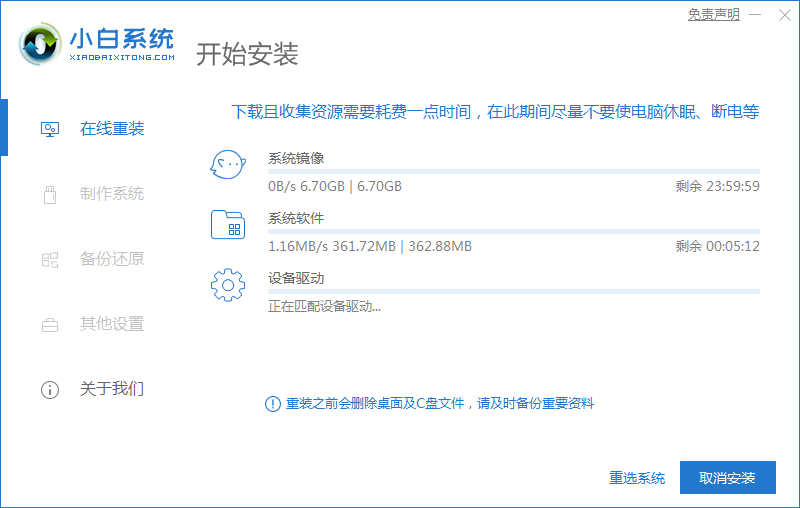
5. Selepas muat turun selesai, mengikut gesaan halaman, kami klik "Mulakan Semula Sekarang" untuk memulakan semula komputer.
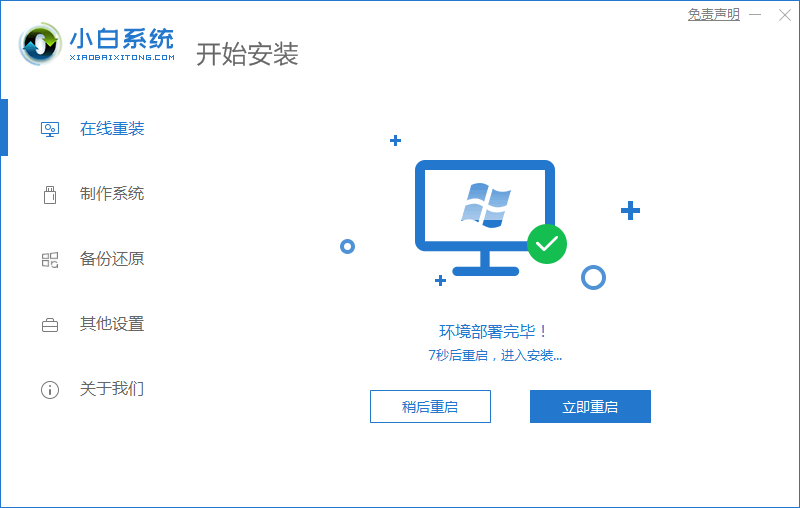
6. Apabila memulakan semula dan memasuki halaman item permulaan, kami memilih pilihan kedua dan memasuki sistem.
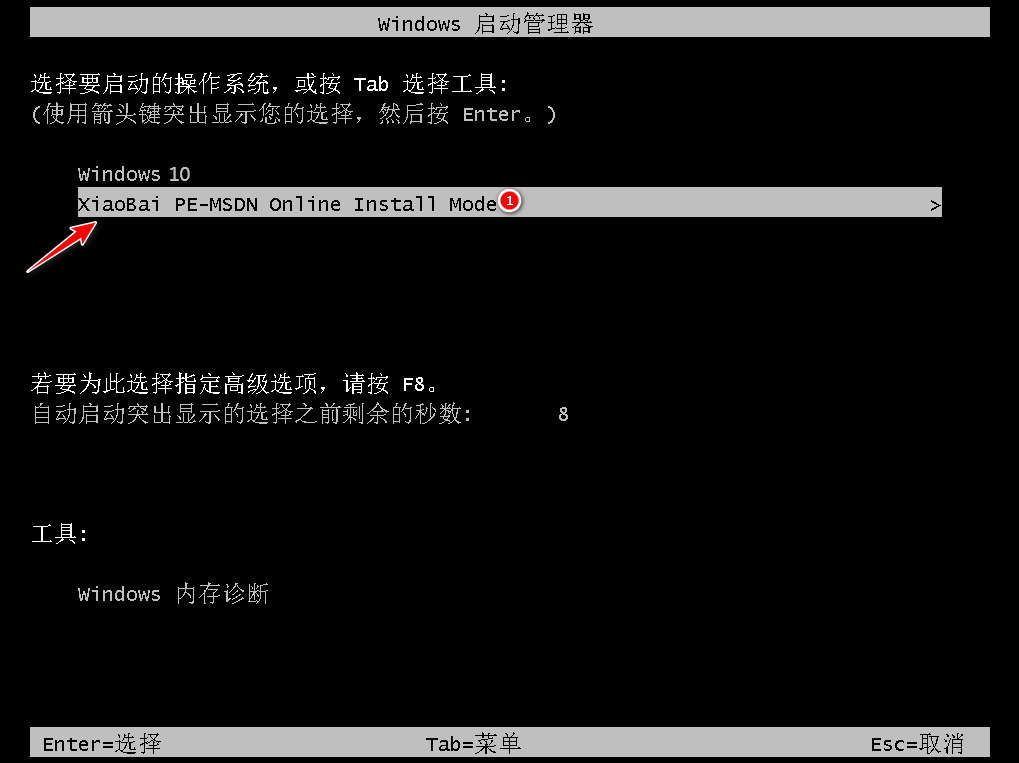
7. Memasuki desktop, kami membuka alat pemasangan Xiaobai dan mula memasang sistem secara automatik tanpa operasi manual kami.
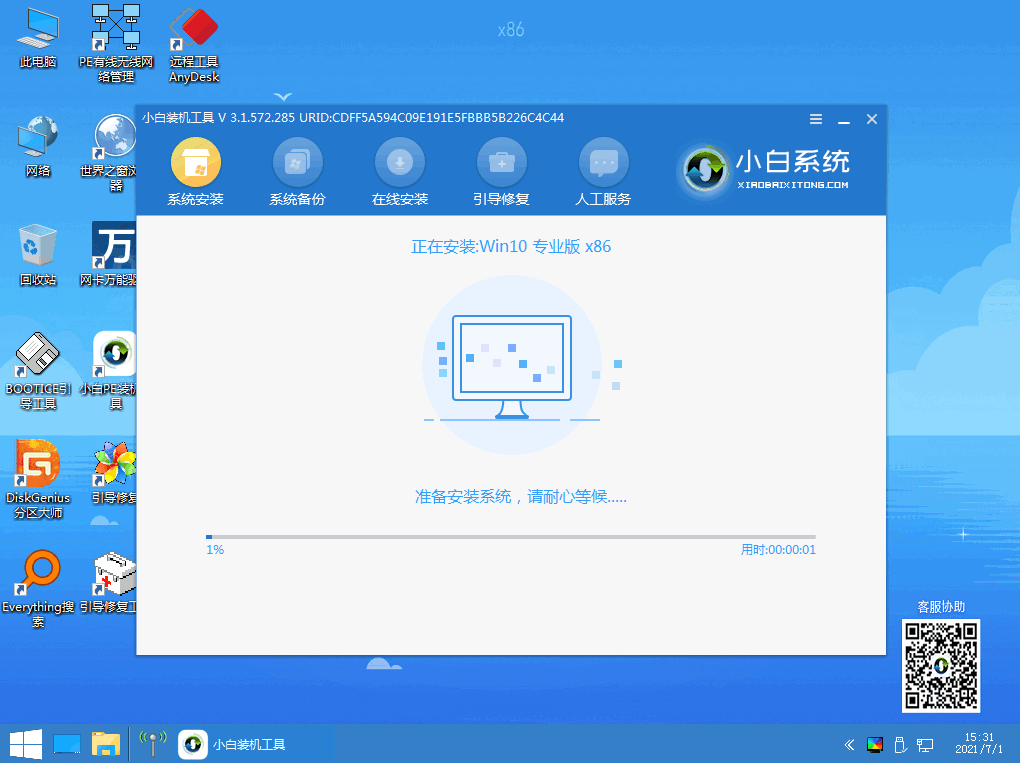
8. Apabila pemasangan selesai, kami secara manual mengklik "Mulakan Semula Sekarang" sekali lagi untuk memulakan semula operasi komputer.
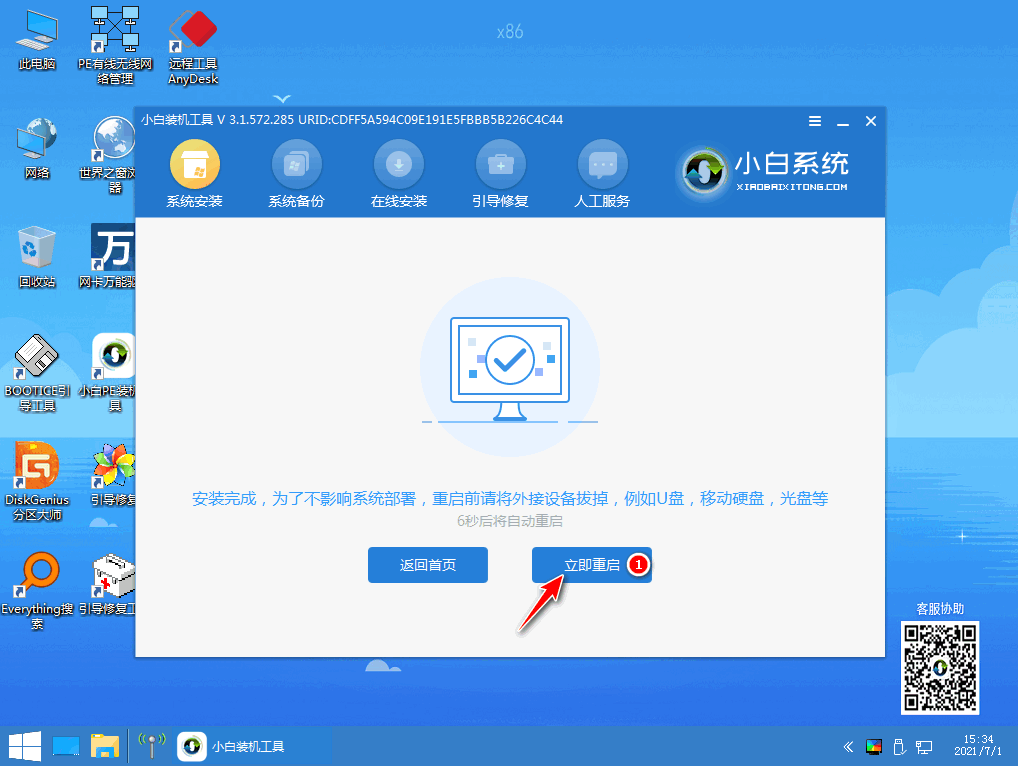
9. Selepas akhirnya memulakan semula dan memasuki halaman sistem baharu, pemasangan selesai.

Di atas adalah kandungan pemasangan semula sistem komputer HP Sudahkah anda mempelajarinya?
Atas ialah kandungan terperinci Cara memasang semula sistem komputer HP. Untuk maklumat lanjut, sila ikut artikel berkaitan lain di laman web China PHP!

Alat AI Hot

Undresser.AI Undress
Apl berkuasa AI untuk mencipta foto bogel yang realistik

AI Clothes Remover
Alat AI dalam talian untuk mengeluarkan pakaian daripada foto.

Undress AI Tool
Gambar buka pakaian secara percuma

Clothoff.io
Penyingkiran pakaian AI

AI Hentai Generator
Menjana ai hentai secara percuma.

Artikel Panas

Alat panas

Notepad++7.3.1
Editor kod yang mudah digunakan dan percuma

SublimeText3 versi Cina
Versi Cina, sangat mudah digunakan

Hantar Studio 13.0.1
Persekitaran pembangunan bersepadu PHP yang berkuasa

Dreamweaver CS6
Alat pembangunan web visual

SublimeText3 versi Mac
Perisian penyuntingan kod peringkat Tuhan (SublimeText3)

Topik panas
 1376
1376
 52
52
 Tutorial penggunaan PyCharm: membimbing anda secara terperinci untuk menjalankan operasi
Feb 26, 2024 pm 05:51 PM
Tutorial penggunaan PyCharm: membimbing anda secara terperinci untuk menjalankan operasi
Feb 26, 2024 pm 05:51 PM
PyCharm ialah persekitaran pembangunan bersepadu (IDE) Python yang sangat popular. Ia menyediakan pelbagai fungsi dan alatan untuk menjadikan pembangunan Python lebih cekap dan mudah. Artikel ini akan memperkenalkan anda kepada kaedah operasi asas PyCharm dan menyediakan contoh kod khusus untuk membantu pembaca memulakan dengan cepat dan menjadi mahir dalam mengendalikan alat tersebut. 1. Muat turun dan pasang PyCharm Pertama, kita perlu pergi ke laman web rasmi PyCharm (https://www.jetbrains.com/pyc
 Bagaimana untuk boot komputer desktop HP dari cakera USB
Feb 15, 2024 pm 02:15 PM
Bagaimana untuk boot komputer desktop HP dari cakera USB
Feb 15, 2024 pm 02:15 PM
Seperti yang kita sedia maklum, komputer HP boleh menggunakan cakera but USB untuk memasang semula sistem, tetapi prasyaratnya ialah anda perlu memasukkan bios untuk menyediakan but USB. Semalam, editor ingin memasukkan antara muka tetapan melalui kekunci pintasan bios HP F10, supaya item but pertama komputer ialah cakera USB, tetapi mustahil untuk masuk. Tidak mengapa, pada masa ini kita boleh memilih untuk menggunakan kekunci pintasan but USB untuk menyediakannya, dan akhirnya kita boleh memasuki sistem winpe dan memasangnya semula. Mari kita lihat langkah terperinci untuk memasang sistem pada komputer meja HP! Alat pemasangan cakera U kubis Cina Cara memasang semula sistem komputer meja HP 1. Buat cakera but USB Mula-mula, sediakan cakera 8G U dan muat turun versi terkini alat penciptaan cakera but cakera kubis Cina U. Pada masa yang sama, pastikan anda telah memperoleh sistem cermin Win7 dan memahaminya
 Apakah sudo dan mengapa ia penting?
Feb 21, 2024 pm 07:01 PM
Apakah sudo dan mengapa ia penting?
Feb 21, 2024 pm 07:01 PM
sudo (eksekusi superuser) ialah arahan utama dalam sistem Linux dan Unix yang membenarkan pengguna biasa menjalankan perintah tertentu dengan keistimewaan root. Fungsi sudo dicerminkan terutamanya dalam aspek berikut: Menyediakan kawalan kebenaran: sudo mencapai kawalan ketat ke atas sumber sistem dan operasi sensitif dengan membenarkan pengguna mendapatkan kebenaran superuser buat sementara waktu. Pengguna biasa hanya boleh mendapatkan keistimewaan sementara melalui sudo apabila diperlukan, dan tidak perlu log masuk sebagai pengguna super sepanjang masa. Keselamatan yang dipertingkatkan: Dengan menggunakan sudo, anda boleh mengelak daripada menggunakan akaun akar semasa operasi rutin. Menggunakan akaun akar untuk semua operasi boleh menyebabkan kerosakan sistem yang tidak dijangka, kerana sebarang operasi yang salah atau cuai akan mempunyai kebenaran penuh. dan
 Langkah-langkah operasi dan langkah berjaga-jaga Deploy Linux
Mar 14, 2024 pm 03:03 PM
Langkah-langkah operasi dan langkah berjaga-jaga Deploy Linux
Mar 14, 2024 pm 03:03 PM
Langkah pengendalian dan langkah berjaga-jaga LinuxDeploy LinuxDeploy ialah alat berkuasa yang boleh membantu pengguna menggunakan pelbagai pengedaran Linux dengan pantas pada peranti Android, membolehkan pengguna mengalami sistem Linux yang lengkap pada peranti mudah alih mereka. Artikel ini akan memperkenalkan langkah pengendalian dan langkah berjaga-jaga LinuxDeploy secara terperinci dan memberikan contoh kod khusus untuk membantu pembaca menggunakan alat ini dengan lebih baik. Langkah-langkah operasi: Pasang LinuxDeploy: Pertama, pasang
 Apa yang perlu dilakukan jika anda terlupa menekan F2 untuk kata laluan but win10
Feb 28, 2024 am 08:31 AM
Apa yang perlu dilakukan jika anda terlupa menekan F2 untuk kata laluan but win10
Feb 28, 2024 am 08:31 AM
Mungkin ramai pengguna mempunyai beberapa komputer yang tidak digunakan di rumah, dan mereka telah lupa sepenuhnya kata laluan kuasa hidup kerana mereka tidak digunakan untuk masa yang lama, jadi mereka ingin tahu apa yang perlu dilakukan jika mereka terlupa kata laluan? Kemudian mari kita lihat bersama-sama. Apa yang perlu dilakukan jika anda terlupa menekan F2 untuk kata laluan boot win10 1. Tekan butang kuasa komputer, dan kemudian tekan F2 semasa but (jenama komputer yang berbeza mempunyai butang yang berbeza untuk memasuki BIOS). 2. Dalam antara muka bios, cari pilihan keselamatan (lokasi mungkin berbeza untuk jenama komputer yang berbeza). Biasanya dalam menu tetapan di bahagian atas. 3. Kemudian cari pilihan SupervisorPassword dan klik padanya. 4. Pada masa ini, pengguna boleh melihat kata laluannya, dan pada masa yang sama mencari Didayakan di sebelahnya dan menukarnya kepada Dis.
 Perkongsian langkah operasi tangkapan skrin Huawei Mate60 Pro
Mar 23, 2024 am 11:15 AM
Perkongsian langkah operasi tangkapan skrin Huawei Mate60 Pro
Mar 23, 2024 am 11:15 AM
Dengan populariti telefon pintar, fungsi tangkapan skrin telah menjadi salah satu kemahiran penting untuk kegunaan harian telefon bimbit. Sebagai salah satu telefon mudah alih utama Huawei, fungsi tangkapan skrin Huawei Mate60Pro secara semula jadi telah menarik banyak perhatian daripada pengguna. Hari ini, kami akan berkongsi langkah operasi tangkapan skrin telefon mudah alih Huawei Mate60Pro, supaya semua orang boleh mengambil tangkapan skrin dengan lebih mudah. Pertama sekali, telefon bimbit Huawei Mate60Pro menyediakan pelbagai kaedah tangkapan skrin, dan anda boleh memilih kaedah yang sesuai dengan anda mengikut tabiat peribadi anda. Berikut ialah pengenalan terperinci kepada beberapa pemintasan yang biasa digunakan:
 Manipulasi rentetan PHP: cara praktikal untuk mengalih keluar ruang dengan berkesan
Mar 24, 2024 am 11:45 AM
Manipulasi rentetan PHP: cara praktikal untuk mengalih keluar ruang dengan berkesan
Mar 24, 2024 am 11:45 AM
Operasi Rentetan PHP: Kaedah Praktikal untuk Mengalih Keluar Ruang Secara Berkesan Dalam pembangunan PHP, kita sering menghadapi situasi di mana kita perlu mengalih keluar ruang daripada rentetan. Mengalih keluar ruang boleh menjadikan rentetan lebih bersih dan memudahkan pemprosesan dan paparan data seterusnya. Artikel ini akan memperkenalkan beberapa kaedah yang berkesan dan praktikal untuk mengalih keluar ruang, dan melampirkan contoh kod tertentu. Kaedah 1: Gunakan fungsi PHP terbina dalam trim() fungsi terbina dalam PHP boleh mengalih keluar ruang pada kedua-dua hujung rentetan (termasuk ruang, tab, baris baharu, dsb.), yang sangat mudah dan mudah. untuk menggunakan.
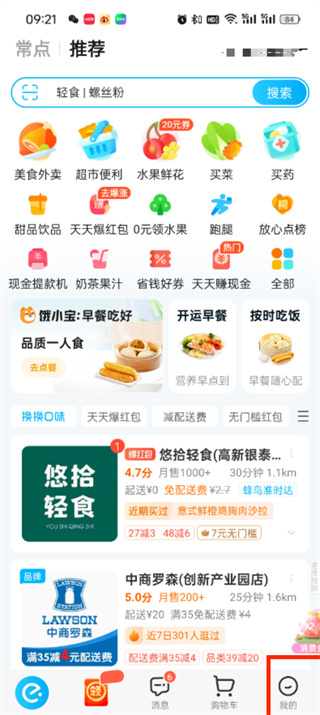 Bagaimana untuk mengikat WeChat pada Ele.me
Apr 01, 2024 pm 03:46 PM
Bagaimana untuk mengikat WeChat pada Ele.me
Apr 01, 2024 pm 03:46 PM
Ele.me ialah perisian yang menghimpunkan pelbagai makanan istimewa yang berbeza Anda boleh memilih dan membuat pesanan secara dalam talian kaedah operasi , ingat untuk menyemak laman web PHP Cina. Arahan tentang cara mengikat WeChat ke Ele.me: 1. Mula-mula buka perisian Ele.me, dan selepas memasuki halaman utama, kita klik [My] di sudut kanan bawah 2. Kemudian di halaman Saya, kita perlu klik [Akaun] di penjuru kiri sebelah atas; yang perlu diikat dalam halaman kebenaran WeChat dan klik Hanya [Benarkan];



